- Reikia atkreipti dėmesį į spausdintuvą klaidą gali sukelti programinės įrangos problema, pvz., sugedę tvarkyklės.
- Jei naudojate HP spausdintuvą ir gaunate pranešimą dėl reikalingo dėmesio, iš naujo paleiskite paslaugą.
- Kai Reikia atkreipti dėmesį į spausdintuvą „Windows 10“ įvyksta klaida, įsitikinkite, kad tvarkyklės yra atnaujintos ir spausdintuvas tinkamai įdiegtas.
- „Epson“ ir kitiems rašalo lygis gali sukelti Reikia atkreipti dėmesį į spausdintuvą pranešimą.

Spausdintuvo problemas sukelia sugadinti arba pasenę tvarkyklės, todėl jums gali prireikti specialios pagalbos, kad jas išspręstumėte. Atsisiųskite ir įdiekite šį tvarkyklės atnaujinimo įrankį, kad įsitikintumėte, jog naudojate naujausias jų versijas. Patikrinkite savo tvarkykles atlikdami 3 paprastus veiksmus:
- Atsisiųskite ir įdiekite čia šį tvarkyklės atnaujinimo įrankį
- Įdiegę spustelėkite Nuskaityti rasti pasenusias ir blogas spausdintuvo tvarkykles
- Spustelėkite Atnaujinkite tvarkykles dabar po nuskaitymo pradėti taisymo / atnaujinimo procesą
Ištaisykite visus spausdintuvus
susijusius klausimus dabar!
Kai kurie „Windows“ vartotojai susidūrė spausdintuvas reikalauja jūsų dėmesio klaida spausdinant „Windows 10“. Klaidos dialogo lange nurodoma:
Spausdintuvas reikalauja jūsų dėmesio. Eikite į darbalaukį, kad juo pasirūpintumėte.
Kartais galite pereiti prie darbalaukio ir vadovautis dialogo lango gairėmis. Tačiau atidarius darbalaukį ne visada nurodoma, kokia yra problema ir kaip ją išspręsti.
Jei jus taip pat jaudina ši problema, pateikite keletą trikčių šalinimo patarimų, kurie padės išspręsti spausdintuvo dėmesį klaida „Windows 10“.
Štai keletas dažniausiai pasitaikančių problemų, apie kurias pranešė vartotojai:
- Reikia atkreipti dėmesį į „Canon“, „Brother“ ir „Epson“ spausdintuvus - Ši problema gali paveikti beveik bet kokį spausdintuvo prekės ženklą, o dauguma mūsų sprendimų yra universalūs, todėl jie veiks beveik su bet kokiu spausdintuvo prekės ženklu.
- Vartotojui reikalingas „Windows 10“ spausdintuvas - Šis pranešimas yra įprastas „Windows 10“, ir jei su juo susiduriate, įsitikinkite, kad jūsų tvarkyklės yra atnaujintos.
- Reikalingas dėmesys „Lexmark“ spausdintuvui - Ši problema gali pasirodyti su „Lexmark“ spausdintuvais, ir jei susidursite su šia problema, galbūt norėsite pabandyti iš naujo įdiegti spausdintuvą.
- Spausdintuvui reikia vartotojo įsikišimo - Kitas būdas išspręsti šią problemą yra spausdintuvo rašalo lygio patikrinimas. Jei rašalo lygis yra mažas, būtinai pakeiskite kasetes ir patikrinkite, ar tai išsprendžia problemą.
Kaip galiu sutvarkyti Spausdintuvas reikalauja jūsų dėmesio klaida?
1. Atnaujinti tvarkykles

Kartais vairuotojas gali būti pasenęs, dėl kurio kyla šis ir daugelis kitų problemų. Tačiau problemą galite išspręsti paprasčiausiai atnaujindami vairuotojai.
Yra keli būdai, tačiau geriausias būdas yra apsilankyti spausdintuvo gamintojo svetainėje ir atsisiųsti spausdintuvo modelio tvarkyklę.
Nors tai yra geriausias metodas, kai kurie vartotojai gali norėti naudoti paprastesnį sprendimą.
Jei norite atnaujinti tvarkykles automatiškai, galbūt norėsite naudoti trečiosios šalies įrankį, pvz „DriverFix“. Šis įrankis yra paprastas naudoti ir turėtumėte sugebėti atnaujinti tvarkykles vos vienu paspaudimu.
Norint, kad jūsų kompiuteryje būtų techninė įranga komponentai yra saugūs ir efektyvūs, visada turėtų būti įdiegtos naujausios tvarkyklės, pvz spausdintuvo tvarkyklės.
„DriverFix“ buvo sukurtas taip, kad jums nereikėtų jaudintis dėl rankinio tvarkyklių atsisiuntimo ir įdiegimo.
Programa nuskaito jūsų aparatinę įrangą kaip spausdintuvo tvarkykles ir siūlo jas atnaujinti. Norėdami atnaujinti visus tvarkykles, užtenka kelių paspaudimų, o visa kita automatiškai atliekama.
⇒ Atsisiųskite „DriverFix“
2. Spausdinkite interneto puslapius naudodami kitą naršyklę

Kai kurie tai rado Spausdintuvas reikalauja jūsų dėmesio klaida įvyksta tik spausdinant su konkrečia naršykle.
Taigi, jei gaunate klaidą spausdindami svetainės puslapius naudodami naršyklę, atidarykite ir atspausdinkite puslapius alternatyviose naršyklėse.
Be „Firefox“, „Google Chrome“ ir IE, dažnai pamirštamas kitas naršyklės sprendimas, kuriuo galite atsispausdinti puslapių be klaidos:Opera siūlo komforto funkcijas kaip jokia kita programa.
Norėdami dar labiau pagerinti spausdinimo patirtį „Opera“, taip pat galite įdiekite specialų spausdinimo priedą siūlomos papildomos spausdinimo parinktys, o tinklalapius galite atsispausdinti tik vienu paspaudimu.
Jei nenorite įdiegti jokių priedų, galite tiesiog nustatyti pasirinktinį spartųjį klavišą, kad būtų galima spausdinti be peržiūros.
Be to, „Opera“ siūlo visas pagrindines šiuolaikinės naršyklės funkcijas ir patobulina jas naudingais priedais.

Opera
„Opera“ yra puiki interneto naršyklė, padedanti išsaugoti ir atsispausdinti mėgstamus tinklalapius tik vienu paspaudimu.
3. Paleiskite trikčių šalinimo įrankį
- Paspauskite „Windows“ raktas + I atidaryti Nustatymų programa.
- Eikite į Atnaujinimas ir sauga.

- Pasirinkite Trikčių šalinimas iš meniu.
- Pasirinkite Spausdintuvas ir spustelėkite Paleiskite trikčių šalinimo įrankį.
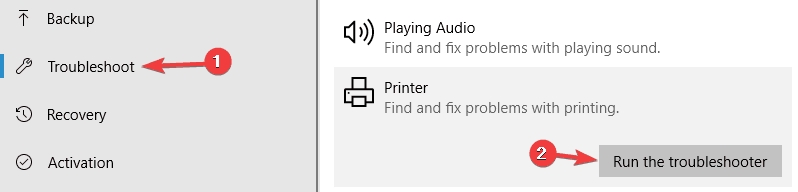
- Vykdykite ekrane pateikiamas instrukcijas, kad užbaigtumėte trikčių šalinimo įrankį.
„Windows 10“ trikčių šalinimo įrankis yra įmontuotas įrankis, kuris gali padėti pašalinti įvairias kompiuterio programinės ar aparatinės įrangos problemas.
4. Išjunkite apsaugotą režimą „Internet Explorer“
- Atviras Internet Explorer.
- Spustelėkite Įrankiai ir pasirinkite Interneto nustatymai.
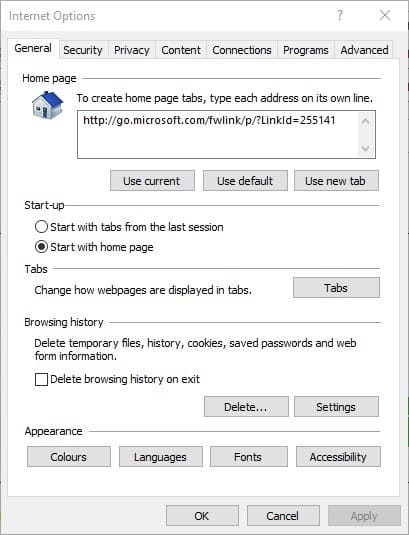
- Eikite į Sauga ir atžymėkite Įgalinti apsaugotą režimą.
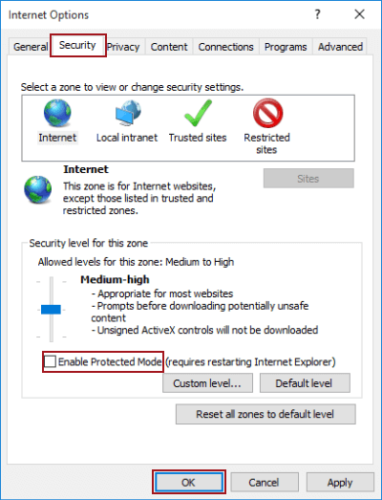
- Paspauskite Taikyti ir OK mygtukus.
- Uždarykite IE, dešiniuoju pelės mygtuku spustelėkite naršyklės piktogramą ir pasirinkite Vykdyti kaip administratorių.
Apsaugotas režimas yra IE funkcija, apsauganti jūsų kompiuterį nuo kenkėjiškos programinės įrangos. Kartais tai gali sutrikdyti spausdintuvą programinė įranga.
5. Įdiekite naujausius naujinimus
- Atidaryk Nustatymų programa paspausdami „Windows + I“ klavišai.
- Eikite į Atnaujinimas ir sauga skyrius.

- Spustelėkite Tikrinti, ar yra atnaujinimų.
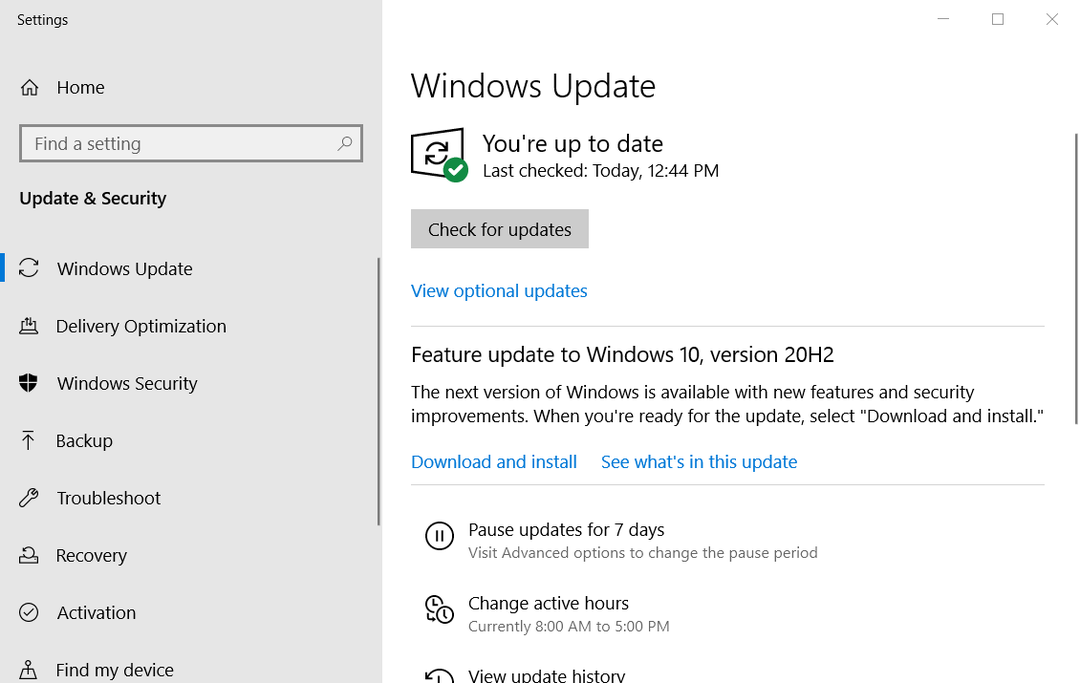
- Perkrauti kompiuterio.
„Windows 10“ naujiniai gali atnešti naujų funkcijų į jūsų sistemą arba išspręsti daugybę klaidų ar saugumo spragų. Štai kodėl svarbu, kad jūsų OS būtų atnaujinta.
6. Iš naujo paleiskite „Print Spooler“ paslaugą
- Paspauskite „Windows“ raktas + R.

- Tipas paslaugos.msc. ir spustelėkite Gerai.
- Raskite „Print Spooler“ paslaugą.
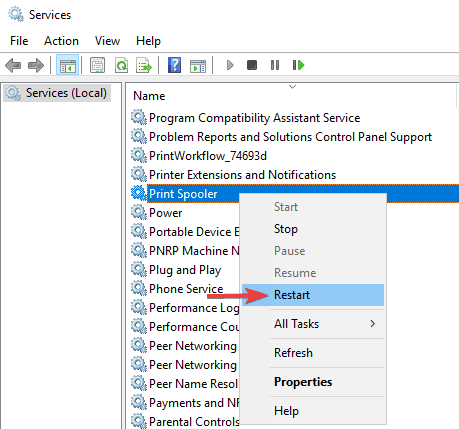
- Pasirinkite Perkrauti iš meniu.
Ši paslauga perkelia spausdinimo užduotis ir tvarko sąveiką su spausdintuvu. Kartais jis nebeveikia tinkamai ir turite jį paleisti iš naujo.
7. Priskirkite statinį IP adresą savo spausdintuvui

Pasak vartotojų, Spausdintuvas reikalauja jūsų dėmesio pranešimas gali būti rodomas, jei naudojate tinklo spausdintuvą. Norėdami išspręsti šią problemą, vartotojai siūlo ištrinti jūsų spausdintuvą ir vėl jį įdiegti.
Be to, kad iš naujo įdiegtumėte spausdintuvą, būtinai priskirkite statinį IP adresas prie jo. Keli vartotojai pranešė, kad šis sprendimas jiems pasiteisino, todėl būtinai išbandykite.
8. Patikrinkite rašalo lygį

Keliais atvejais vartotojai apie tai pranešė Spausdintuvas reikalauja jūsų dėmesio sukėlė žemas rašalo lygis.
Jei įtariate, kad problema kyla dėl jūsų rašalo lygio, būtinai išimkite rašalo kasetes ir jas šiek tiek pakratykite.
Tai padarius, klausimas turėtų būti bent laikinai išspręstas. Jei norite nuolatinio sprendimo, galbūt norėsite pakeisti savo kasetes.
9. Įsitikinkite, kad spausdintuvas tinkamai įdiegtas

Kartais Spausdintuvas reikalauja jūsų dėmesio pranešimas gali pasirodyti, jei spausdintuvas nėra tinkamai įdiegtas.
Norėdami įsitikinti, kad viskas veikia tinkamai, būtinai tinkamai įdiekite spausdintuvą ir atlikite visus veiksmus.
Net jei naudojatės belaidžiu spausdintuvu, būtinai atlikite pagrindinius veiksmus, pvz., Prijunkite spausdintuvą prie savo PC Jei reikėtu. Kartais nedideli žingsniai gali pakeisti, todėl būtinai atlikite juos visus.
Išvardinome visus galimus sprendimus, kurie padės jums išspręsti šią spausdintuvo klaidą sistemoje „Windows“.
Atlikite kiekvieną iš šių veiksmų ir praneškite mums, kuris iš jų jums labiausiai tinka, palikdami pranešimą toliau pateiktame komentarų skyriuje.


